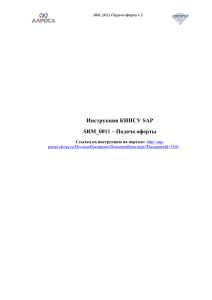Подача оферты
advertisement
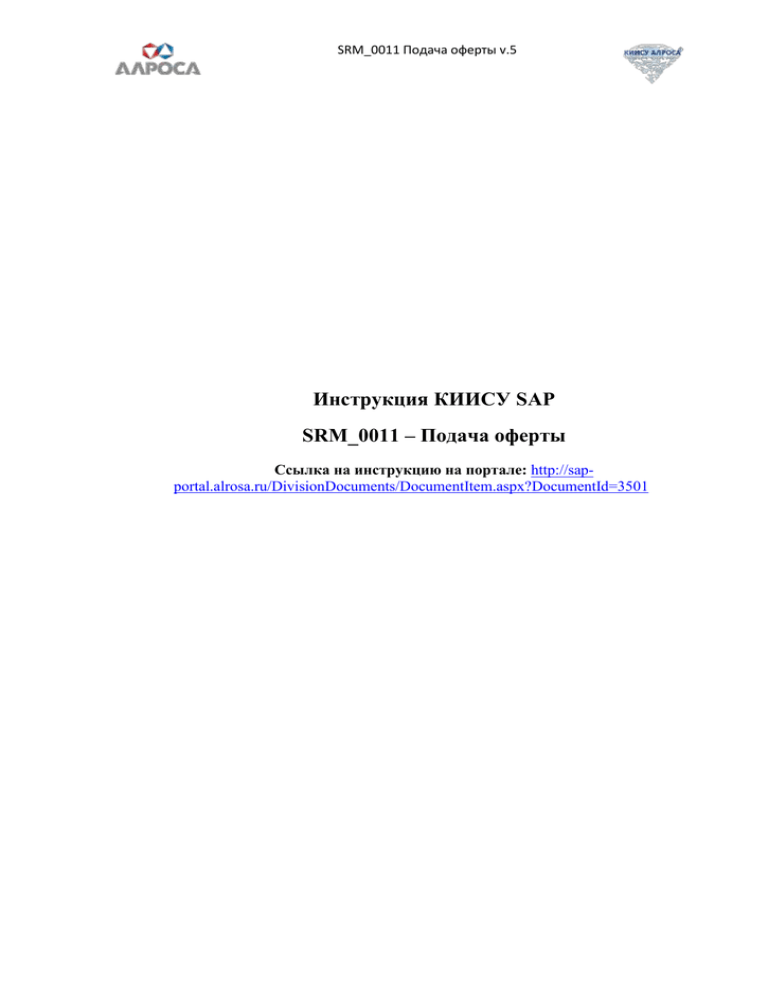
SRM_0011 Подача оферты v.5 Инструкция КИИСУ SAP SRM_0011 – Подача оферты Ссылка на инструкцию на портале: http://sapportal.alrosa.ru/DivisionDocuments/DocumentItem.aspx?DocumentId=3501 SRM_0011 Подача оферты v.5 Оглавление 1. Назначение........................................................................................................................................... 2 1.1. Общая информация..................................................................................................................... 2 1.2. Версии документа ....................................................................................................................... 2 2. Вход в систему ..................................................................................................................................... 3 3. Описание процедуры .......................................................................................................................... 4 3.1. Поиск процедур ........................................................................................................................... 4 3.2. Просмотр процедур..................................................................................................................... 6 3.2.1. Закладка «Информация о конкурсе» ................................................................................. 7 3.2.2. Закладка «Позиции» ........................................................................................................... 8 3.2.3. Закладка «Примечания и приложения» и документация к конкурсу. ........................... 8 3.3. Создание предложения ............................................................................................................10 3.3.1. Информация о конкурсе. ..................................................................................................13 3.3.2. Приложение документации. ............................................................................................17 3.3.3. Позиции. .............................................................................................................................22 3.4. Сохранение и подача предложения ........................................................................................23 3.5. Редактирование уже созданной оферты.................................................................................24 3.6. Заполнение вкладки «Позиции» путём импорта Excel-файла ..............................................25 3.7. Участие в аукционе ....................................................................................................................28 3.7.1. Настройка рабочего места для участия в аукционе .......................................................28 3.7.2. Поиск аукциона и участие .................................................................................................29 3.7.3. Переторжка(без шага): ......................................................................................................35 3.7.4. Переторжка ........................................................................................................................38 SRM_0011 Подача оферты v.5 1. Назначение 1.1.Общая информация Данная инструкция описывает порядок подачи оферт в системе SRM. Инструкция предназначена для поставщиков, желающих принять участие в закупочных процедурах, организованных компанией АК АЛРОСА (ПАО) на торговой площадке SRM. Поставщик добавляется в список участников Закупочной процедуры закупщиком (вручную или автоматически) либо самостоятельно. Если поставщик добавлен в список участников Закупочной процедуры, он может подать оферту на любую позицию. В момент опубликования Закупочной процедуры сотрудником подразделения снабжения, каждому поставщику (участнику запроса оферт) отправляется электронное приглашение принять участие в закупочной процедуре. После поступления данного уведомления, поставщик в праве подавать оферту (предложение). Напомним, что подача оферты поставщиком производится в рамках определенного времени (срок подачи предложения), указанного в Закупочной процедуре. 1.2.Версии документа Версия Автор Описание изменений 1 2 Дата выпуска 28.03.2014 03.04.2015 Попова Ю.С. Зимонин В.М. 3 14.04.2015 Зимонин В.М. 4 28.04.2015 Зимонин В.М. 5 10.05.2015 Зимонин В.М. Создание инструкции Дополнение информации в разделах 3.6,3.7, создание разделов 3.7.3, 3.7.4 Дополнение в раздел 3.3.1 актуальной информации о ТЗР Добавлено дополнение в нукт 3.3, актуализирован пункт 3.7.4 по части аукциона вида «Переторжка» Изменение в инструкции и скриншотах, по причине удаления кнопки «Создать ответ». Изменение ОАО на ПАО в АК АЛРОСА. SRM_0011 Подача оферты v.5 2. Вход в систему Для входа в систему вам необходимо пройти саморегистрацию, после этого вам будет выслан логин пароль для завершения регистрации. Что бы войти в систему SRM пройдите по ссылке zakupki.alrosa.ru. При входе в систему необходимо ввести идентификатор пользователя (логин) и пароль и нажать на кнопку «Вход в систему». При первоначальном входе потребуется изменить пароль. Откроется экран, где в поле «Актуальный пароль» - ввести первоначальный пароль, в поле «Новый пароль» - ввести постоянный пароль, в поле «Повторить пароль» - введите повторно постоянный пароль. Далее необходимо нажать на кнопку «Изменить» для входа в систему. SRM_0011 Подача оферты v.5 3. Описание процедуры 3.1.Поиск процедур Первая страница контактного лица поставщика выглядит следующим образом Для поиска актуальных закупочных процедур нажмите на ссылку «Конкурсы и аукционы»(1) в области работ. Откроется отчет по существующим в системе закупочным процедурам: При первоначальном запуске у вас откроется список с уже существующими закупочными процедурами, причем как уже прошедшими, так еще и активными. Для ограничения списка процедур необходимо задать критерии поиска. Сначала выберите, что вы хотите искать: закупочную процедуру(1) или аукцион(2). После этого выберите статус процедуры: опубликовано, завершено или закрыто «Опубликовано» - активные процедуры, доступные для подачи предложения «Завершено» - процедуры, по которым наступил срок подачи, подать предложение уже нельзя. SRM_0011 Подача оферты v.5 «Закрыто» - процедуры, которые были завершены раньше срока (отменены) либо к ним был создан последующий этап. Ниже отобразятся номера процедур, удовлетворяющих условиям поиска. Также, для более детального вывода списка действующих предложений на участие в Закупочной процедуре, можно воспользоваться средствами поиска с указанием определенных критериев. Для ввода условий поиска нажмите кнопку «Просмотреть быстрое ведение критериев»(3) Откроются доступные для ввода критерии: Вы можете задать номер события (номер закупочной процедуры, если он вам известен), статус события (щелкните по полю для выбора статуса из списка – текущие конкурсы, завершенные, закрытые), дата создания (дата создания предложения – щелкните по значку для выбора даты из календаря), индикатор даты срока (период в котором истекает дата окончания подачи предложений), статус (статус предложения – для выбора из списка щелкните по полю). После ввода критериев нажмите кнопку «Применить»(1), ниже отобразятся результаты поиска(2): Открыть процедуру или предложение можно нажатием на его номер, либо выделите строку с интересующим вас конкурсом нажатием на серый квадрат рядом с номером конкурса(1) (выделенная строка будет подсвечена оранжевым цветом), далее нажмите на Просмотреть событие(2) или просмотреть ответ (3) SRM_0011 Подача оферты v.5 Существует возможность использовать фильтр по колонкам списка, где представлен список актуальных предложений на участие в Закупочной процедуре. Для этого, нажмите знак (прокрутите вправо до конца). В списке появится первая пустая строка со значком фильтра: Для того, чтобы установить фильтр введите искомое значение в эту строку, если вы вводите часть искомого значения, необходимо справа и слева от него ставить звездочки, например таким образом: Закупка* Для того, чтобы отменить фильтр, удалите введенные значения и нажмите ENTER – система отобразит все документы. Для того, чтобы скрыть строку с фильтром нажмите повторно на знак 3.2.Просмотр процедур После того, как была найдена необходимая процедура, и вы нажали на ее номер или на Просмотреть событие – откроется новое окно с закупочной процедурой. SRM_0011 Подача оферты v.5 Рассмотрим более детально информацию, хранящуюся на закладках Закупочной процедуры. 3.2.1. Закладка «Информация о конкурсе» 3.2.1.1. Вкладка «Параметры конкурса» На данной вкладке хранится информация о сроках, в которые разрешается подавать оферты (предложения), а также дата, с которой закупщик будет изучать представленную поставщиком техническую и коммерческую документацию. Также, в поле «Окончания срока действия предложения» - хранится дата, до которой представители подразделения снабжения рассчитывают пользоваться поданной офертой. В поле «Валюта» хранится информация о валюте разрешенной в Закупочной процедуре. Ещё на этой вкладке хранятся условия оплаты. Подзакладка «Вопросы» На этой вкладке представлены вопросы закупщика, на которые вам предстоит ответить при подаче предложения. По ответам на эти вопросы будет оцениваться ваше предложение. Если закупщик указал возможность просмотра весов, то они отобразятся здесь, напротив каждого вопроса. SRM_0011 Подача оферты v.5 3.2.2. Закладка «Позиции» Данная закладка предназначена для просмотра номенклатуры, по которой будет проведена Закупочная процедура. На уровне строки отражается информация о требуемом количестве и единицах измерения, а также о сроках поставки. 3.2.3. Закладка «Примечания и приложения» и документация к конкурсу. Здесь вы можете найти различные текстовые заметки: Для открытия текста нажмите на его название (1). Откроется окно с информацией, для выхода – нажмите Отменить. Что бы открыть папку с закупочной документацией, нажмите . При первом входе появляется лицензионное соглашение о пользовании сервиса CFOLDERS, необходимо принять эти условия, нажав на кнопку ACCEPT (или Принять) внизу экрана: SRM_0011 Подача оферты v.5 Далее откроется папка Сотрудничество. Нажмите на рядом с папкой и выберите нужную папку в раскрывающемся списке. Откроется папка, со списком вложенных документов. Нажмите на название документа для его открытия: SRM_0011 Подача оферты v.5 3.3.Создание предложения Из первой страницы – нажмите на номер интересующей вас процедуры: Из самой закупочной процедуры – нажмите на кнопку «Создать предложение»(1): Кнопки «Принять участие», «Не принимать участие» и «С оговоркой» - позволяют вам без создания предложения известить закупщика о вашем намерении создать предложение в будущем (принять участие или с оговоркой) или вообще не принимать участия в процедуре (не принимать участие). Закупщику будет видно ваше решение. Эти кнопки не являются SRM_0011 Подача оферты v.5 окончательными (даже если вы нажали «Не принимать участие» – потом вы сможете создать предложение и наоборот) и их не обязательно нажимать. Важно! Если кнопка «Создать предложение» недоступна и в первом случае и во втором – значит, вы не добавлены в конкурс как участник, но конкурс открытый, поэтому вы его видите. Чтобы подать предложение в этом случае – нужно нажать на кнопку «Зарегистрировать»(1), находясь в просмотре процедуры: После регистрации появится информационное сообщение и станет доступна кнопка «Создать предложение»(зайдите повторно в конкурс или нажмите кнопку обновить в вашем браузере): SRM_0011 Подача оферты v.5 Поставщик может подать в системе SRM более одного предложения в рамках одного этапа Закупочной процедуры до наступления установленного конечного срока подачи от разных контактных лиц (если эта возможность была добавлена закупщиком при формировании процедуры). Каждое контактное лицо поставщика может подать только одно предложение в рамках этапа Закупочной процедуры. (!) Если при открытии конкурса там нет кнопок «Зарегистрировать» и «Создать предложение», возможно вы уже создавали предложение до этого. Тогда в табличке достаточно нажать на номер предложения и ваше предложение откроется: Если же и номера нет, то нужно просто обновить таблицу, нажав на кнопку «Обновить» и он появится: После нажатия на кнопку , в системе SRM создается электронный документ «Предложение». Данный документ содержит закладки, где нужно заполнить соответствующие поля. Рассмотрим более детально каждую из закладок: SRM_0011 Подача оферты v.5 3.3.1. Информация о конкурсе. Инкотермс – введите код Инкотермс и местоположение Поля «Срок действия» - срок действия договора. Если даты не указаны, то они будут уточнены позже. Договорная стоимость – договорная стоимость в контракте, расчитывается автоматически исходя из заполненых цен на владке «Позиции». Также здесь можно заполнить значение транспортных расходов, которые заполняются в поле «ТЗР». Это поле необходимо заполнить в том случае, если расшифровка ТЗР не заполняется. О расшифрове ТЗР речь пойдёт дальше. Если условие поставки у вас «Самовывоз с завода», то есть в поле «Инкотермс» вы поставили EXW, то расшифровку ТЗР делать не обязательно. Подзакладка «Вопросы» - здесь необходимо ввести ответы на вопросы и комментарии, если возможно: Если вопрос отмечен знаком - *, то на данный вопрос необходимо ответить, чтобы появилась возможность отправить предложение. SRM_0011 Подача оферты v.5 Подзакладка «Расшифровка ТЗР» - здесь необходимо описать на что уходят ваши траспортные затраты: Нужно указать на что именно уходят ваши расходы: на затраты касающиеся именно доставки(Расшифровка), на таможенные пошлины(Таможенные пошлины) или на какие-то дополнительные услуги(Другие затраты). Чтобы это выбрать, нужно нажать на кнопку “Добавить” и выбрать нужное из имеющегося списка: Расшифровка: Здесь как и говорилось выше указывается всё, что касается затрат на саму доставку. Для начала нужно выбрать способ доставки, для этого нажмите на черный треугольник в столбике “Способ доставки” и выберете из списка: После нужно заполнить данные о затратах: Для разных способов доставки нужные поля для заполнения могут отличаться. Заполнять можно только активные поля, то есть те, которые подсвечены белым цветом. SRM_0011 Подача оферты v.5 Если заполнено поле доп.услуги, то обязательно нужно заполнить “Пояснение”. Оно станет доступным для вввода после заполнения доп.услуг и выбора позиций. Нужно нажать на строчку “Пояснение” и ввести то, на что уходят доп. затраты: Также в этой таблице нужно заполнить к каким именно позициям относятся эти затраты. Сделать это нужно в столбце “Позиции” нажав на строчку “Позиции (не выбраны)”: Вам откроется окно, где нужно отметить нужные позиции: Таможенные пошлины: В этой категории указываются затраты, которые пошли на таможенные пошлины. Здесь заполняется только столбец “Таможенные пошлины”: И также указывается к каким позициям это относится. Другие затраты: Если у вас есть какие-то другие затраты, вы их вводите в этой категории. Здесь также только один доступный столбец для ввода - “Доп. Услуги”: SRM_0011 Подача оферты v.5 Как говорилось выше, если это поле заполнено , то обязательно нужно заполнить “Пояснение”. Оно станет доступным для вввода после заполнения доп.услуг и выбора позиций. Нужно нажать на строчку “Пояснение” и ввести то, на что уходят доп. затраты: После его заполнения опять же нужно указать для каких позиций это актуально. Кроме добавления описания затрат их можно удалить(1), скопировать(2) и проверить на ошибки(3), выделив нужную строку: В случае если что-то заполнено некорректно появится ошибка. Нажав в таком случае на кнопку “Проверить”, ошибки будут описаны более конкретно и поля с ошибочными данными станут подсвечены красным цветом. Кроме того, у ошибки будут гиперссылки на поля с ошибкой: Подзакладка «Примечания и приложения» - здесь хранятся замечания закупщика (текстовые заметки (1)), либо замечания оферента(их можно ввести, нажав на ссылку(1)): SRM_0011 Подача оферты v.5 Откроется окно ввода текста: 3.3.2. Приложение документации. Для вложения документов нажмите . SRM_0011 Подача оферты v.5 При первом входе появляется лицензионное соглашение о пользовании сервиса CFOLDERS, необходимо принять эти условия, нажав на кнопку ACCEPT (или Принять) внизу экрана. Для вложения документации нажмите кнопку Создать(2). Откроется окно, выберите тип Документ: Откроется новое окно. Введите название файла в поле Имя(1), его описание в поле Описание(2) – если требуется, нажмите кнопку Дальше для выбора файла: SRM_0011 Подача оферты v.5 Нажмите кнопку Выберите файл(1) – откроется окно проводника, найдите нужный файл и нажмите кнопку Открыть. В поле путь(2) появится название файла. Далее нажмите кнопку Сохранить(3): Документ вложен: SRM_0011 Подача оферты v.5 Теперь эту вкладку можно закрыть, либо нажать на кнопку Выход и закрыть. По нажатию на кнопку «Документация поставщика» открываются документы прикладываемы при саморегистрации. Эти документы можно обновить. SRM_0011 Подача оферты v.5 Что бы загрузить новый файл, нажмите «Добавить файл». SRM_0011 Подача оферты v.5 3.3.3. Позиции. На закладке «Позиция» хранится информация о номенклатуре, по которой нужно производить поставку. Вам необходимо указать цену, по которой вы готовы поставлять данную позицию в поле «Цена»(1). Обращаем ваше внимание, что при подаче оферты в системе SRM, поставщик указывает цену материалов без НДС с учетом базиса поставки. Вы можете указывать цену не за 1, а за несколько единиц. Укажите количество единиц в поле Цена за (2). Так же вы можете открыть подробную информацию по позиции, нажав на ее номер(4) или выделить позицию и нажать на кнопку Подробно(3). Здесь вы можете ввести свой номер материала (или его отличное наименование) в поле «Номер продукта поставщика», инкотермс, если он отличается от заголовка и дни поставки. В случае если закупщик предопределил возможность изменить заданный объем поставки, поставщик может предложить свое количество, которое он готов поставить в поле «Предлагаемое количество» Так же здесь на подзакладке Вопросы – вы должны ответить на вопросы закупщика На вкладке Примечания и приложения – ведутся комментарии к позиции. Перейти к другой позиции вы можете аналогично открытию первой или с помощью стрелок: SRM_0011 Подача оферты v.5 Кроме того, закупщик предопределяет возможность или невозможность для поставщика, предлагать альтернативную продукцию на замену материалам, указанным в запросе оферт. Так, если взаимозаменяемые материалы предусмотрены, на закладке «Позиция» будет активной кнопка «Добавить новое»: Позиция замены – будет добавлена новая позиция (предполагается поставка вместо запрошенной позиции, запрошенная позиция – не может быть поставлена) со ссылкой на ту позицию, которая была выделена в момент создания (на старой позиции количество будет обнулено и недоступно для изменения) Альтернативная позиция – будет добавлена дополнительная позиция со ссылкой на выделенную. Количество будет и там, и там (предлагается поставка либо первой, либо второй позиции с разными ценами и/или сроками поставки). Дополнительная позиция – будет добавлена новая позиция. При необходимости, добавленную строку можно удалить (кнопка Удалить) Таким образом, в предложении поставщику дозволено: указывать свои условия поставки и платежа, если это разрешено в правилах проведения закупочной процедуры; изменять объем поставки; указывать взаимозаменяемый или альтернативный материал; предлагать свои условия платежа; условия поставки; предлагать прочие условия, относящиеся в целом к оферте и к отдельной позиции. 3.4.Сохранение и подача предложения После внесения всех необходимых изменений, если вы еще не готовы подать предложение(предполагается дальнейшая его обработка), вы можете сохранить предложение нажатием на кнопку «Сохранить»(1). SRM_0011 Подача оферты v.5 Важно! Предложение в этом случае считается НЕ ПОДАННЫМ и НЕ участвует в оценке предложений и выбора победителя (статус предложения – Сохранено(3)). Для отправки (подачи) предложения и участия в выборе победителя нажмите кнопку Отправить(2) (статус изменится на Подано). Важно! Если система выдаст «красные» сообщения об ошибке под кнопкой Отправить, то это означает, что предложение не полное не было и отправлено! Для предварительной печати и подписания оферты нажмите кнопку Просм.Перед.Печ(4) После отправления Предложения на рассмотрение ответственным за закупку, статус Оферты изменяется на «Подано» и в списке приглашений на участие в Закупочная процедура появится номер созданного нами предложения: 3.5.Редактирование уже созданной оферты Предложения, сохраненные вами, доступны к редактированию до наступления «Срока подачи предложения». Для внесения изменений, необходимо открыть Предложение в режиме просмотра и нажать кнопку Обработать: SRM_0011 Подача оферты v.5 В случае, если предложение подано, но срок еще не вышел, предложение можно изменить, если закупщик отправит его вам на обработку обратно (статус предложения Отправлено обратно). После внесенных изменений нажмите на кнопку Отправить (или сохранить для временного сохранения). После повторной отправки предложения статус должен измениться на Подано. 3.6.Заполнение вкладки «Позиции» путём импорта Excel-файла Вы можете заполнять информацию по позициям не только в системе, но и в excel. Для этого откройте ваше предложение, и нажмите на кнопку «Экспортировать» Далее внизу экрана, на всплывающей строке, нажмите «Сохранить» или «Открыть». После того, как вы откроете файл в Excel, нажмите «Разрешить редактирование» если будет включена функция «Защищённый просмотр». Далее перейдите на лист под названием «Item». SRM_0011 Подача оферты v.5 Колонки белого цвета – доступны для редактирования, и загрузки в систему. Заполните необходимые значения и сохраните файл на компьютере. Важно! Для корректной загрузки в колонке «Change Option» проставьте символ «U» для всех позиций, которые вы загружаете в предложение. Обращаем ваше внимание, что при подаче оферты в системе SRM, поставщик указывает цену материалов без НДС с учетом базиса поставки. После сохранения файла, зайдите в систему и снова откройте ваше предложение. Нажмите на кнопку . И в режиме «обработки» нажмите на . В появившимся SRM_0011 Подача оферты v.5 диалоговом окне, выберете файл на локальном компьютере, нажав кнопку «Обзор…», затем нажмите на «Загрузка». После того, как система обработает данные, информация из таблицы автоматически загрузится в нужные поля на вкладке «Позиции». Ещё важное замечание!!! Когда в вашем конкурсе наступает второй этап, “Запрос на скидку”, могут возникнуть проблемы с импортом экселевского файла. Чтоб не было проблем, нужно зайти в ваше предложение со второго этапа: Зайдя в предложение нажать “Обработать”: И далее уже нажать кнопку “Сохранить”: После этого уже можно экспортировать предложение в файл, заполнять и испортировать. SRM_0011 Подача оферты v.5 3.7.Участие в аукционе 3.7.1. Настройка рабочего места для участия в аукционе В случае получения приглашения на участие в аукционе, вы можете участвовать в нем. Для начала проверьте – на вашем компьютере должна быть установлена Sun Java Runtime Environment последней версии (на момент написания версии 8). В случае отсутствия приложения на вашем персональном компьютере его можно загрузить с http://www.java.com/ru/download После установки Java, зайдите в настройки приложения. Панель управления -> Java -> Security, и добавьте сайт zakupki.alrosa.ru в список. SRM_0011 Подача оферты v.5 3.7.2. Поиск аукциона и участие Для начала зайдите по вкладке “Конкурсы и аукционы” на первой странице: После выберите категорию аукционов, в поле “Активные запросы” в строке Веб-аукционы нажмите на “Все”, теперь вы сможете осуществлять поиск аукционов: SRM_0011 Подача оферты v.5 Поиск можно осуществлять по разным показателям, либо просто нажать кнопку “Применить”, чтоб открылись все возможные аукционы. При первом открытии результаты поиска могут быть старые и при нажатии кнопки “Применить” могут не отображаться новые данные, если такое случается нужно нажать на кнопку “Обновить”. Также проблема не отображения новых данных при нажатии кнопки “Применить” может быть, когда вы искали по какому-либо критерию данные и вам опять нужно по нему осуществить поиск, в этом случае тоже нужно нажать кнопку “Обновить”. Когда вы нашли нужный вам аукцион, выделите его и нажмите на номер аукциона, чтобы ознакомиться с условиями аукциона. Вам откроется новое окно, в котором отображается вся информация о аукционе: На данной закладке(информация о аукционе) хранится общая информация о сроках проведения закупочной процедуры, а также остальные данные о аукционе. Имя аукциона – копируется из документа закупочной процедуры Начальный срок – срок начала аукциона; Конечный срок – дата окончаения аукциона Окончаение срока действия предложения – это дата, после наступления которой предложение перестает быть актуальным для компании заказчика Снижение цены – каким образом снижается цена, абсолютная величина или в процентах Оценка предложения – Цена предложения может снижаться по следующим показателям: Лучшее предложение: всего – снижение цены предложения от лучшего предложения по SRM_0011 Подача оферты v.5 всем участникам; Лучшее предложение по каждому участнику конкурса – снижение цены предложения от лучшего собственного предложения по какждому участнику; Лучшее предложение по каждой фирме – снижение цены предложения от лучшего предложения по каждой фирме. Каскадные позиции – позиции в аукционе торгуются по очереди Последовательное начальное время выполнения – используется только для каскадных позиций. Указывается промежуток времени, который торгуется позиция. После завершения этого времени подать предложение цены по позиции поставщики уже не могут Последовательная разница во времени завершения – используется только для каскадных позиций. Указывается промежуток времени, через который заврешатся торги по следующей позиции Пролонгация – при задании следующих ниже параметров можно задать значения для автоматического продления аукциона Период без предложения – в этот период перед закрытием будут отслеживаться предложения. Если в этот период было подано хоть одно предложение, то аукцион продлевается Период пролонгации – период, на который автоматически продлится аукцион Число пролонгаций – сколько раз будет выполняться проверка на подачу предложения Пример: Конечный срок стоит 13-00, период без предложения 10 мин, период пролонгации 30 мин, число пролонгаций 5. Это означает, что система отслеживает последние 10 мин редукциона/переторжки с 12-50 до 13-00 и, если там было подано хоть одно предложение, то система продлит автоматически аукцион на 30 мин до 13-30 и система будет делать это 5 раз, т.е. след период для отслеживания с 13-20 до 13-30. Также там сказано, что это за тип аукциона, всего в системе существует 4 вида аукционов: Тип аукциона – Переторжка. В этом аукционе закупщик задает шаг, поставщик должен согласиться/отказаться с фиксированной скидкой, которую установил закупщик в абсолютном или процентном значении. Если все поставщики предоставляют решение, то аукцион переходит на следующий шаг. Тип аукциона – Переторжка без шага. В этом типе аукциона, поставщики могут каждый шаг предлагать свою скидку в процентном или абсолютном значении. Тип аукциона – Английский аукцион. В этом типе аукциона поставщик устанавливает начальную максимальную цену, которую готов заплатить за товар. Продавцы делают ему свои предложения, постепенно снижая цену. Цена снижается до тех пор, пока не найдется продавец, готовый продать свой товар по такой цене. Тип аукциона – Редукцион. Торги со снижением цены (торги на понижение). Редукцион продолжается до тех пор, пока не останется один участник, более других снизивший цену. При снижении цены до ноля возможно продолжение торгов, уже на повышение цены. Процедура проведения редукциона практически полностью аналогична Аукциону на понижение цены, однако редукцион в соответствии с Гражданским кодексом РФ не является торгами. В связи с этим у заказчика отсутствует обязанность заключать договор с победителем редукциона и требования к срокам размещения извещения. (!)Английский аукцион и редукцион в нашей системе не проводятся. SRM_0011 Подача оферты v.5 На Закладке «Позиции» можно найти информацию о позициях, начальных ценах, количестве, единицах измерения, сумме скидки (если тип аукциона - переторжка) примечаниях сотрудника подразделения снабжения, относящиеся к данному аукциону: Ид.продукта – номер продукта Описание – название продукта Количество – количество продукта Единица – единица измерения(шт, метры, и т.д.) Стартовая цена - начальная цена торгов Сумма скидки с цены - шаг аукциона(указывается при Переторжке), фактическая сумма ил ипроцентная ставка на которую идёт снижения цены каждый шаг. Закладка «Примечания и приложения» хранит информацию о условиях процедуры, внесенных дополнительно закупщиком в виде текстовых заметок (аналогично как в конкурсах): Для перехода к подаче оферты в режиме реального времени нажмите кнопку Аукцион в реальном времени(1). SRM_0011 Подача оферты v.5 Сначала вам необходимо будет принять условия участия, которые устанавливает закупщик: При первом входе появятся информационные сообщения. На этом же экране вы можете выбрать валюту участия. Соглашайтесь с условиями (см. рис): После этого появится окно запуска аукциона реального времени: SRM_0011 Подача оферты v.5 После запуска отобразится ваш рабочий пульт, где вы сможете подавать предложения: Верхняя часть экрана содержит следующие данные: Выбрать – выбор позиции, для которой нужно подать предложение, можно выбрать все, если поставить галочку в наименовании столбца и так же отменить выбор всех Позиция – порядковый номер позиции Описание – наименование номенклатуры Количество – запрашиваемое количество Единица – единица измерения Стартовая цена - цена позиции, от которой начинается торг на снижение (либо на повышение, в случае голландского аукциона). Скидка - шаг снижения цены предложения Ранг – какое место занимает ваше предложение, вам виден ваш ранг, если закупщик указал такую возможность Мое предложение – Ваше предложение по данной позиции за 1 штуку SRM_0011 Подача оферты v.5 Моя стоимость предложения – Общая стоимость вашего предложения по данной позиции Лучшее предложение – лучшее предложение (следующая цена должна быть ниже него, в зависимости от условий, которые установлены в аукционе, это может быть лучшая цена ваша или вашей компании) Самое лучшее предложение компании – лучшая цена вашей компании в аукционе (доступна, если указал закупщик) Следующее действительное предложение – вы можете подать предложение не выше, чем указано здесь Цена предложения – поле отображающее ваше предложение после ввода скидки в поле “Скидка” Не принято решений – показывается сколько поставщиков по конкретной позиции ещё не приняли решений(доступно при Переторжке) Пункты принять и отклонить говорят о том, соглашаетесь ли вы на скидку определённую закупщиком на этом шаге аукциона(доступно при Переторжке) Также на пульте присутствуют такие записи как: Общая стоимость моих предложений – означающая полную стоимость вашего предложения по всем позициям, включая количество; Общая стоимость предложения – означающая стоимость вашего предложения конкретно по выбранной позиции, включая количество. Как говорилось выше, в системе проводятся два типа аукциона: Переторжка, и Переторжка(без шага). Инструкции по ним немного отличаются. 3.7.3. Переторжка(без шага): Подать предложение можно двумя способами: 1) чтобы предложить свою цену, нужно поставить галочку слева от (1), заполнить поле «Скидка» (2), то есть написать насколько вы готовы снизить своё предложение, (предложение снижается относительно лучшего предложения в целом по аукциону), и далее нажать на кнопку «Подать» (3): Если хотите сделать предложение по всем позициям можно выбрать всё, поставив галочку в название столбца “Выбрать”(1): SRM_0011 Подача оферты v.5 Если поле недоступно для ввода – возможно аукцион еще не запущен (статус должен быть активно). После нажатия на кнопку «Подать», система предложит подтвердить введенные данные и выведет общую стоимость предложения. В случае корректности данных – нажать «Да»: На экране отображаются совокупные стоимости по позициям. После подачи, сразу будут пересчитаны ваши показатели: 2) Снизить цену можно также и другим способом, используя поле “Скидка” под таблицей – можно снизить в процентном соотношении, либо на абсолютную величину. Нужно выбрать из двух варинатов: Сначала ставим галочку к какой позици будет назначена скидка(1) (либо выбираем все, поставив алочку в заголовок в столбцу “Выбор“) как показывалось до этого, далее выбираем режим скидки – процент или абсолютное значение(2). Далее нужно ввести значение в поле справа(3) и нажать “Принять”(4). В столбце “Скидка” появятся значения, которые расчитаются после ваших действий и на которые будет сделана скидка. Также после этого будет изменена сумма в после “Общая стоимость предложения”. После уже можно нажимать “Подать”(5). SRM_0011 Подача оферты v.5 Если выберем процент – то цена у позиций которые мы выбрали будет снижена на то количество процентов, которое мы ввели в поле справа. Если выберем абсолютное значение – то число, которое мы ввели, распределится по всем выбранным позициям, пропорционально стоимости позиций. Перед отправлением предложения можно также посмотреть цену, которую вы даёте по конкретной позиции за одну штуку. Она там появляется когда ввели скидку в поле таблицы “Скидка” и нажали кнопку “ENTER“, либо после нажатия кнопки принять. SRM_0011 Подача оферты v.5 3.7.4. Переторжка Закупщик устанавливает фиксированную скидку в процентах или абсолютном выражении (в аукционе реального времени отображается скидка всегда в абсолютном выражении), с которой вы вправе согласиться, или нет. Здесь уже вы в столбике “Скидка” сами ничего не вводите, система сама расчитывает размер скидки: Вы можете согласиться с предложенной скидкой либо отклонить ее. Для этого нужно поставить галочку в заголовке столбика «Выбрать»(в данном виде аукциона ставить галочку отдельно по каждой позиции ни в коем случае нельзя , ставим галочку только в заголовке): Чтобы отклонить нужно выбрать столбик “Отклонить” и поставить галочку на нужную позицию, чтобы принять нужно выбрать столбик “Принять” и поставить значек на нужную позицию(2). Если SRM_0011 Подача оферты v.5 поставить галочку в заголовке столбов “Принять” или “Отклонить”, то вы примите или отклоните предложения от закупщика по всем позициям. (!!)Если вы отклоните предложение закупщика по какой-то позиции, то больше участвовать в аукционе по данной позиции вы не сможете. Принимать новое предложение закупщика можно будет только после того, как по нужной позиции дадут решение все остальные поставщики. Сколько поставщиков, включая вас, ещё не указали решение можно посмотреть в столбике “Не принято решений”. После подачи предложения появится информационное сообщение в окне чата: А так же изменятся графики Появится история: SRM_0011 Подача оферты v.5 В нижней части «Пульта управления», можно вести переписку с сотрудником подразделения снабжения (для уточнения условий конкурса, для остальных ваши вопросы не видны. А ответы закупщика видны, если он укажет такую возможность). Для ввода сообщения, в строку внести текст и нажать кнопку «Отправить»: В окне появится ваше сообщение и ответ закупщика. Ввод сообщений недоступен, если закупщик ограничил это. Пока Вы не увидите данное сообщение, аукцион НЕ завершен и участники могут подавать предложение. Однозначным признаком завершения редукциона является появление данного окна, и смена статуса с «Активно» на «Завершено»: После того, как аукцион завершён, предложения участников переносятся в документ аукциона. Ваше предложение может быть принято, либо отклонено. Если оно будет отклонено или принято с вами свяжутся, но также при принятии либо отклонении изменится его статус, если его примут SRM_0011 Подача оферты v.5 статус будет “Принято”, если отклонят, соответсвтенно “Отклонено”. Посмотреть его статус вы можете в окне поиска конкурсов и аукционов.